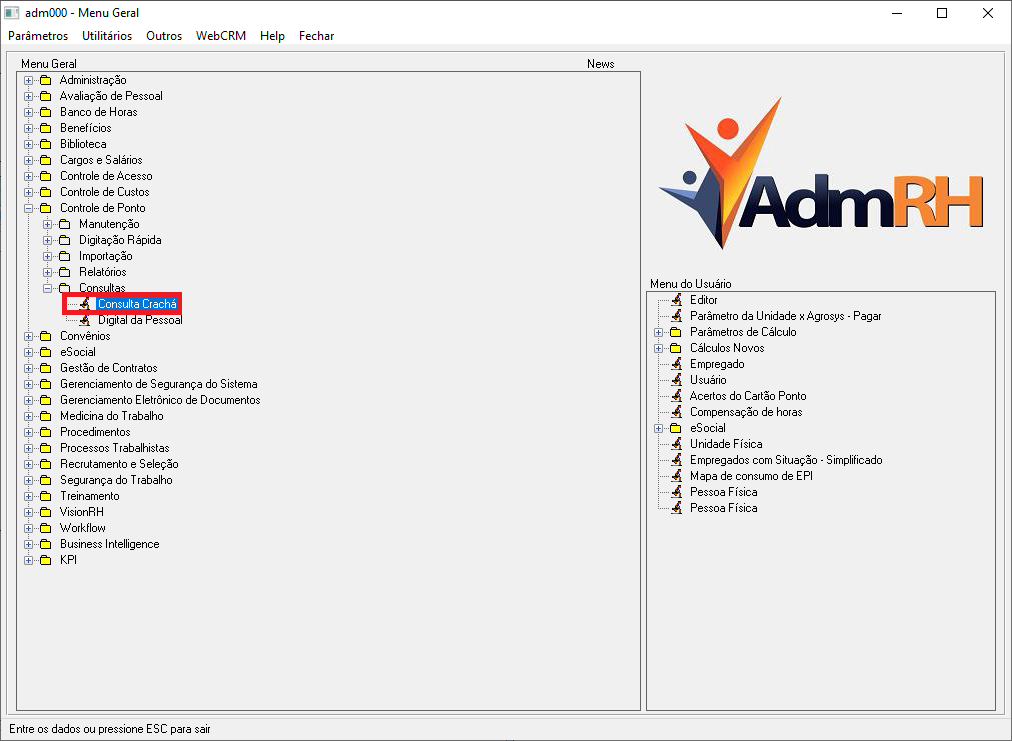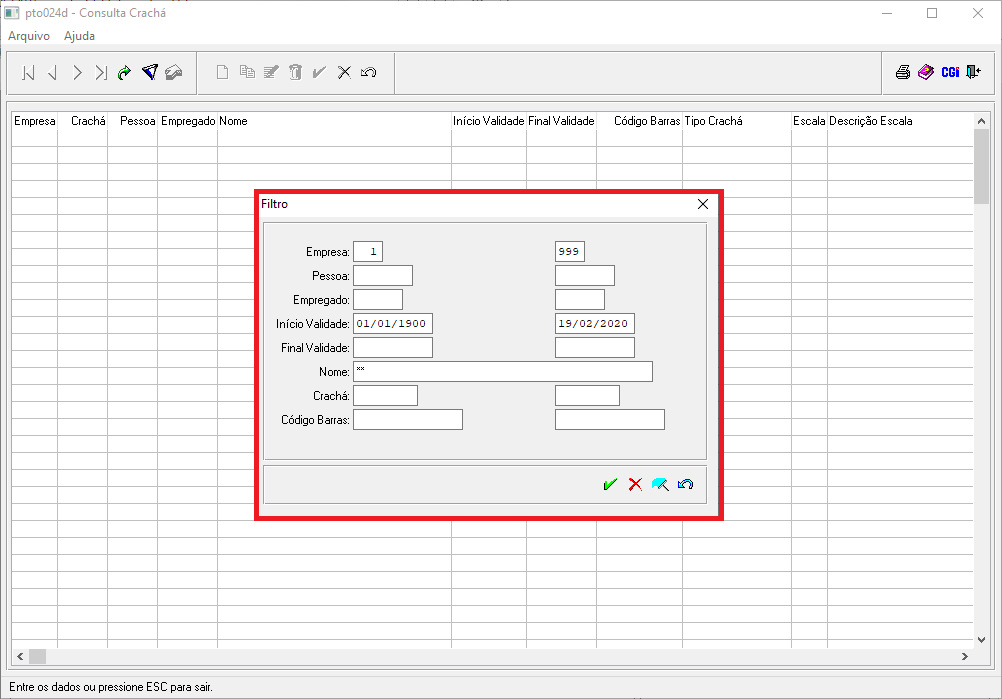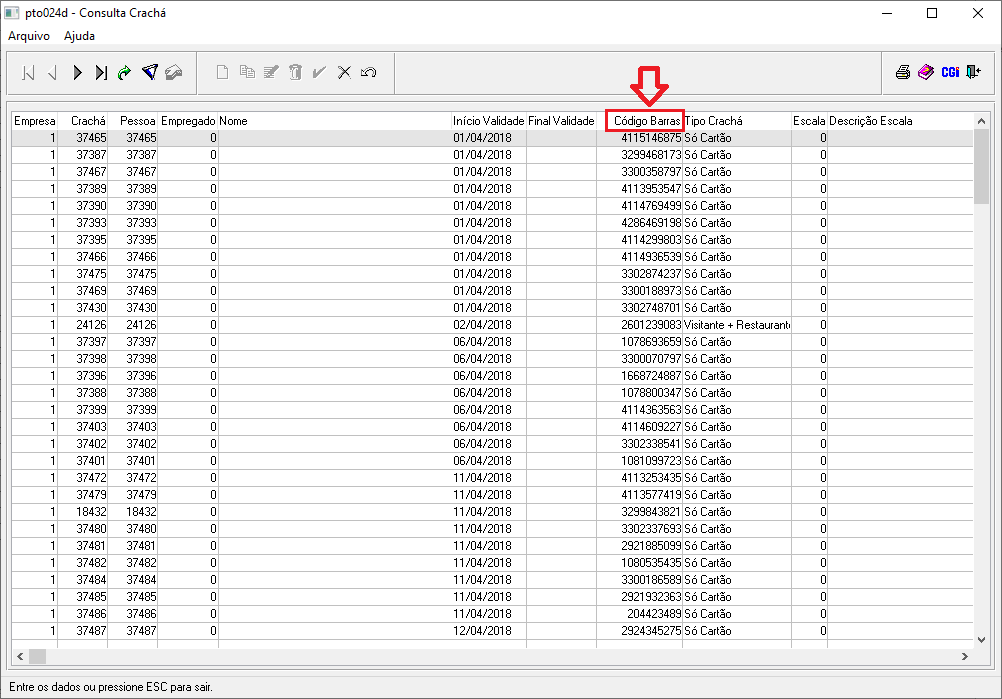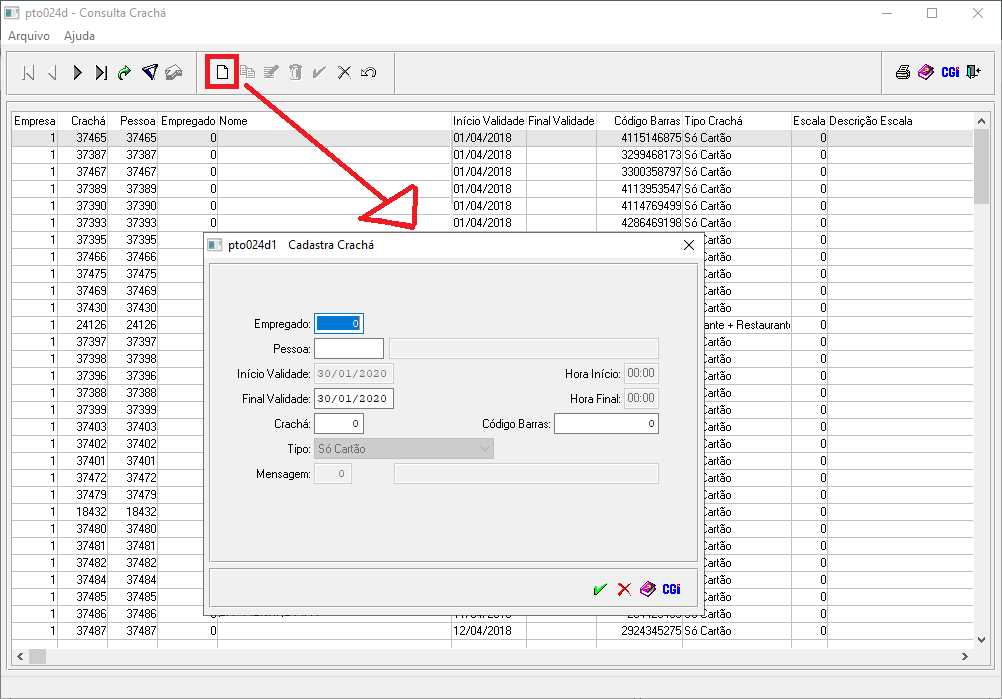Mudanças entre as edições de "Consulta Crachá"
| (21 edições intermediárias de 2 usuários não apresentadas) | |||
| Linha 4: | Linha 4: | ||
'''Para o que é utilizado?'''<br> | '''Para o que é utilizado?'''<br> | ||
| − | O programa '''pto024d - Consulta Crachá''' é utilizado para identificar | + | O programa '''"pto024d - Consulta Crachá"''' é utilizado para identificar e controlar o registro dos crachás dos empregados. É nesse programa que está cadastrado o crachá do funcionário, com informações de início de validade, número do registro e o tipo de crachá.<br><br> |
'''Como utilizar?'''<br> | '''Como utilizar?'''<br> | ||
| − | O menu para acesso ao programa '''pto024d - Consulta Crachá''' está disponível em: '''Controle de Ponto | + | O menu para acesso ao programa '''"pto024d - Consulta Crachá"''' está disponível em: '''"Menu Geral > Controle de Ponto > Consultas > Consulta Crachá"''', conforme mostra a imagem abaixo:<br> |
| − | [[Arquivo: | + | [[Arquivo:crachas1.png]] |
| − | Ao | + | Ao abrir o programa '''"pto024d - Consulta Crachá"''', automaticamente outra tela pequena aparecerá com opções de filtros e é através dessa tela que o usuário irá filtrar os empregados e o período que deseja realizar a consulta dos crachás, conforme demonstração abaixo:<br> |
| − | [[Arquivo: | + | [[Arquivo:crachas2.png]] |
'''Filtro''' | '''Filtro''' | ||
| − | |||
| − | |||
| − | |||
{| class="wikitable" | {| class="wikitable" | ||
|- | |- | ||
| − | | <center>'''Campo'''</center> || <center>'''Descrição | + | | <center>'''Campo'''</center> || <center>'''Descrição dos Campos do Filtro'''</center> || <center>'''Exemplo de Preenchimento'''</center> |
|- | |- | ||
| Linha 46: | Linha 43: | ||
|- | |- | ||
| − | | Nome || Pode ser filtrado através do nome do empregado, onde deve ser informado neste campo.|| Nome do empregado | + | | Nome || Pode ser filtrado através do nome do empregado, onde deve ser informado neste campo.|| Nome do empregado. |
|- | |- | ||
| Linha 61: | Linha 58: | ||
| − | Após o usuário | + | Após filtradas as informações na qual deseja listar, o sistema automaticamente emitirá na tela do usuário, uma listagem contendo os funcionários, a data de início de validade do crachá, o número do código de barras do crachá e o tipo do crachá, conforme segue demonstração abaixo:<br> |
| + | |||
| + | [[Arquivo:crachas3.png]] | ||
| + | |||
| + | |||
| + | Para cadastrar um novo crachá, basta o usuário selecionar a opção grifada abaixo: '''"Novo"''' e automaticamente abrirá a tela '''"pto024d1"'''. Nesta mesma tela o usuário poderá cadastrar um registro de crachá para um funcionário:<br> | ||
| − | [[Arquivo: | + | [[Arquivo:cadastrocracha.png]] |
Edição atual tal como às 15h06min de 30 de janeiro de 2020
Para o que é utilizado?
O programa "pto024d - Consulta Crachá" é utilizado para identificar e controlar o registro dos crachás dos empregados. É nesse programa que está cadastrado o crachá do funcionário, com informações de início de validade, número do registro e o tipo de crachá.
Como utilizar?
O menu para acesso ao programa "pto024d - Consulta Crachá" está disponível em: "Menu Geral > Controle de Ponto > Consultas > Consulta Crachá", conforme mostra a imagem abaixo:
Ao abrir o programa "pto024d - Consulta Crachá", automaticamente outra tela pequena aparecerá com opções de filtros e é através dessa tela que o usuário irá filtrar os empregados e o período que deseja realizar a consulta dos crachás, conforme demonstração abaixo:
Filtro
| |
|
|
| Empresa | Campo para informar o código de qual empresa deseja filtrar. | 1 até 1. |
| Pessoa | Neste campo pode ser informado o código da pessoa física para saber qual o código do crachá do mesmo. | 1. |
| Empregado | Se o usuário optar, ao invés de informar o código da pessoa física, pode ser informado o código do empregado. | 1. |
| Início Validade | Este campo o usuário pode colocar uma data de início e fim do cadastros dos crachás, onde irá listar todos os empregados que foram cadastrados que se encaixam neste período. | 01/01/2015 a 06/05/2015. |
| Nome | Pode ser filtrado através do nome do empregado, onde deve ser informado neste campo. | Nome do empregado. |
| Crachá | Nos casos que o usuário sabe o número do crachá mas não o empregado que porta o mesmo, pode ser informado neste campo. | 10001. |
| Código de Barras | Campo para informar o código de barras do crachá para realizar o filtro. | 00001. |
Após filtradas as informações na qual deseja listar, o sistema automaticamente emitirá na tela do usuário, uma listagem contendo os funcionários, a data de início de validade do crachá, o número do código de barras do crachá e o tipo do crachá, conforme segue demonstração abaixo:
Para cadastrar um novo crachá, basta o usuário selecionar a opção grifada abaixo: "Novo" e automaticamente abrirá a tela "pto024d1". Nesta mesma tela o usuário poderá cadastrar um registro de crachá para um funcionário: